Windows/Mac'te Omegle Görüntülü Sohbetleri Nasıl Kaydedilir [Gecikme Yok]
Omegle, çevrimiçi olarak yabancılarla konuşmanıza ve eğlenmenize izin veren ünlü bir sosyal ağ sitesidir. Ve Omegle'da size gerçekten yakın olmayan biriyle güzel bir sohbet etmek, mavi ayda bir. Bu nedenle kayıt altına alınmayı ve dünya ile paylaşılmayı hak ediyor. Ancak, Omegle'da video kaydetmek çoğu zaman karmaşık olabilir. Kendinizi tanımak için çok zaman harcayacağınızdan bahsetmiyorum bile. Zamandan tasarruf etmenize ve işinizi basitleştirmenize yardımcı olmak için en uygun ve pratik çözümlerden bazılarını derledik. Omegle videoları kaydetme bilgisayarınızda. Bu yöntemler, çevrimdışı oynatma için Omegle video ve sesli aramalarını nasıl kaydedeceğinizi öğrenmenize yardımcı olacaktır. Nasıl olduğunu öğrenmek için yazıyı okumaya devam edin.
Kılavuz Listesi
Windows/Mac'te Omegle'ı Kaydetmenin En İyi Yolu Omegle Ekranını Çevrimiçi Olarak Ücretsiz Olarak Kaydetme Windows Xbox Game Bar ile Omegle'ı kaydedin iPhone veya Android'de Omegle Nasıl Kaydedilir Omegle Sitesini Kaydetmeyle İlgili SSSWindows/Mac'te Omegle'ı Kaydetmenin En İyi Yolu
Omegle videolarınızı Windows ve Mac'te kaydetmenin en iyi yolunu arıyorsanız, sahip olmanız gereken güçlü görüntülü arama kaydedici AnyRec Screen Recorder. Şimdi bu uygulamayı indirin ve gecikme ve kalite kaybı olmadan kayıt deneyimi yaşayın.

HD Omegle videolarını MP4, M4V, GIF ve daha fazlasına yüksek kalitede kaydedin.
Omegle kayıt videonuza veya ekran görüntüsüne metin, ok, çizgi ve diğer açıklamaları ekleyin.
Omegle videolarınızı tam ekran, pencere, sabit bölge veya özelleştirilmiş boyutta kaydedin.
1080p, 2K ve 4K Ultra Yüksek Çözünürlük ile gelen Omegle video kaydını destekler.
PC ve Mac'te Omegle kaydını serbestçe başlatmak/duraklatmak/devam ettirmek/durdurmak için kısayol tuşlarını ayarlayın.
100% Güvenli
100% Güvenli
Windows/Mac'te Omegle Videolarınızı Kaydetmede İzlenecek Adımlar:
Aşama 1.Omegle Video Kaydedici Yazılımını Çalıştırın
Cihazınızda AnyRec Ekran Kaydediciyi çalıştırın. Bundan sonra Omegle videolarınızı kaydetmek için uygulamanın sol tarafında bulunan "Video Kaydedici" butonuna tıklayın.

Adım 2.Kayıt Ayarlarını Özelleştirin
Bundan sonra ayarları ihtiyaçlarınıza göre özelleştirebilirsiniz. Omegle görüntülü görüşmesinin ekranının tamamını veya yalnızca bir kısmını kaydetme seçeneğiniz vardır. Ayrıca "Mikrofon" ve "Sistem Sesi" tuşlarını açarak da seslerinizi kaydedebilirsiniz.

Aşama 3.Omegle Video ve Ses Kaydedin
Kayıt ayarlarını özelleştirmeyi tamamladıktan sonra artık uygulamanın sağ tarafındaki "REC" düğmesine tıklayarak Omegle'ınızı kaydedebilirsiniz. Ayrıca şekiller, çizgiler ve belirtme çizgileri içeren kayıtları gerçek zamanlı olarak düzenleyebilirsiniz.
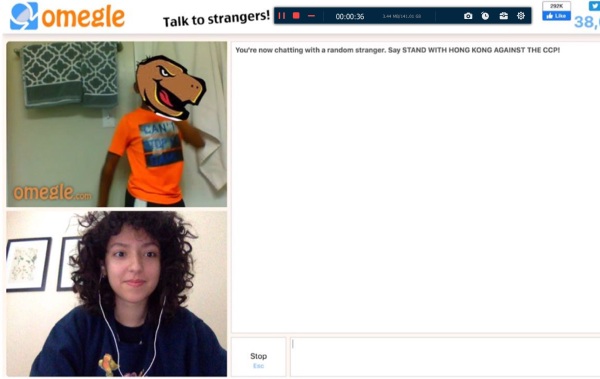
Adım 4.Omegle Kayıtlarınızı Önizleyin ve Kaydedin
Son olarak kayıtlı Omegle videonuzu kontrol edin. Bundan sonra artık uygulamanın sağ alt kısmındaki "Kaydet" butonuna tıklayarak Omegle kayıtlarınızı kaydedebilirsiniz. İsterseniz bazı ekstra parçaları da kırpabilirsiniz.
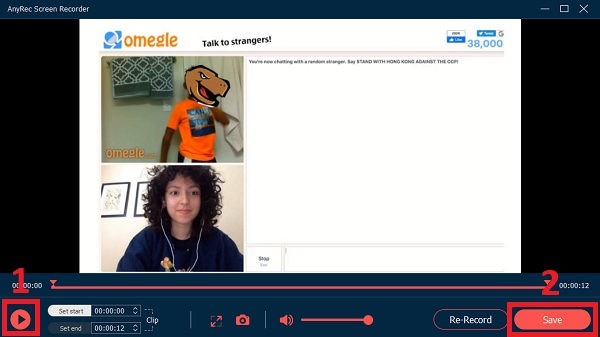
Daha fazla yeni arkadaşla tanışmak istiyorsan, daha fazlasını alabilirsin omegle gibi siteler burada. Çevrimiçi görüntülü sohbetlerinizin en iyi anının ne olduğunu asla bilemezsiniz. Bu nedenle, AnyRec Ekran Kaydediciyi arka planda çalıştırmak önemlidir. Programı ücretsiz indirin ve hemen ücretsiz denemenizi yapın!

HD Omegle videolarını MP4, M4V, GIF ve daha fazlasına yüksek kalitede kaydedin.
Omegle kayıt videonuza veya ekran görüntüsüne metin, ok, çizgi ve diğer açıklamaları ekleyin.
Omegle videolarınızı tam ekran, pencere, sabit bölge veya özelleştirilmiş boyutta kaydedin.
1080p, 2K ve 4K Ultra Yüksek Çözünürlük ile gelen Omegle video kaydını destekler.
PC ve Mac'te Omegle kaydını serbestçe başlatmak/duraklatmak/devam ettirmek/durdurmak için kısayol tuşlarını ayarlayın.
100% Güvenli
100% Güvenli
Omegle Videolarını Çevrimiçi Olarak Ücretsiz Olarak Kaydetme
Omegle videolarınızı kaydetmek için çevrimiçi ücretsiz bir ekran kaydedici ister misiniz? AnyRec Ücretsiz Ekran Kaydedici sizin için en yetkin ve kullanışlı araçtır. Bu uygulama, herhangi bir yazılım indirmeden Omegle'da yabancılarla verimli konuşmanızı kaydetmenizi sağlar. Ancak, masaüstü gibi 4K kalitesi yoktur. Omegle videolarınızı MP4 ve WMV formatlarına başarıyla kaydetmek için aşağıda verilen prosedürleri izleyin.

Özelleştirilmiş bir ekran boyutuyla ekranınızdaki her şeyi kaydedin.
Önemli noktaları vurgulamak için gerçek zamanlı olarak etiketler ve şekiller ekleyebilir.
Tercihinize göre kayıt kalitesini ayarlayabilme.
Kayıt geçmişi listesindeki tüm dosyalarınızı gözden geçirin ve yönetin.
100% Güvenli
100% Güvenli
Omegle Videolarınızı Çevrimiçi Kaydederken İzlenecek Adımlar:
Aşama 1.AnyRec Ücretsiz Omegle Kaydediciyi Bilgisayarınızda Çalıştırın
AnyRec Ücretsiz Ekran Kaydedici'nin resmi web sitesine gidin. Başlatıcıyı ilk kez yüklemek için "Ücretsiz Kaydet" düğmesini tıklayın. Ardından cihazınızda bu Omegle ekran kaydediciyi açmak için düğmeye tekrar tıklayın.

Adım 2.Omegle Kayıt Ayarlarını Ayarlayın
Bundan sonra kayıt ayarlarını tercihinize göre ayarlayabilirsiniz. Kayıt alanını özelleştirebilir, "Kamera" düğmesini açabilirsiniz. Kendini kaydet Omegle'da görüntülü görüşme yaparken. Ayrıca sesinizi kaydetmek için "Hoparlör" ve "Mikrofon" düğmelerini de açabilirsiniz.
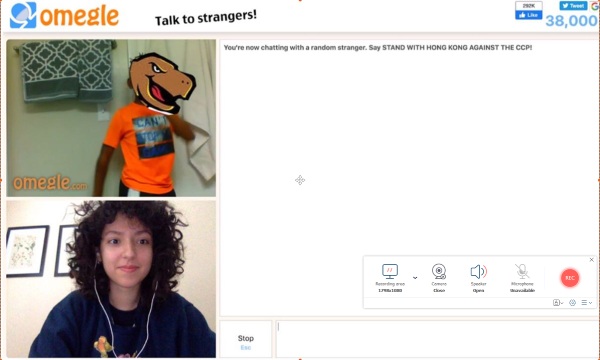
Aşama 3.Omegle Videolarınızı Kaydedin
Ayarları tercihinize göre kişiselleştirdikten sonra artık yeni arkadaşınızla anlamlı bir sohbetin keyfini çıkarabilir ve uygulamanın sağ tarafındaki "KAYIT" butonuna tıklayarak Omegle videolarınızı kaydedebilirsiniz.
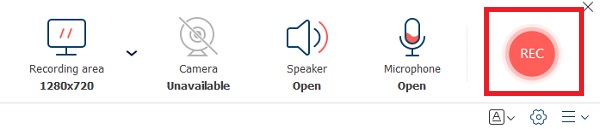
Adım 4.Omegle'da Kaydı Durdur
Kaydı tamamladıktan sonra uygulamanın Omegle videolarınızı kaydetmesini durdurmak için ekranın altındaki "Durdur" düğmesine tıklayın.
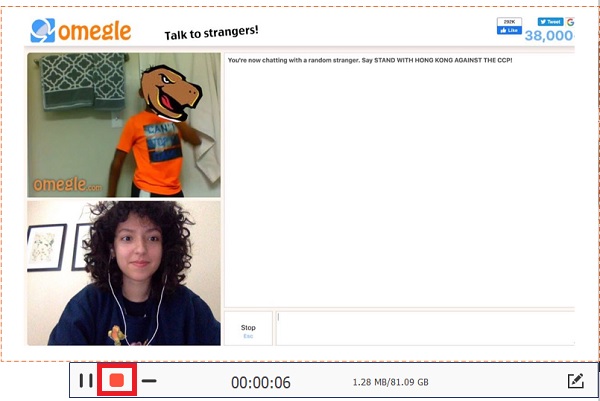
Adım 5.Kaydedilmiş Omegle Videolarına Bakın
Son olarak kayıttan sonra kaydettiğiniz Omegle videolarınız otomatik olarak dosya yöneticinize kaydedilecektir. Ancak dosyaları oynatabilir, yeniden adlandırabilir, paylaşabilir, açabilir ve silebilirsiniz.
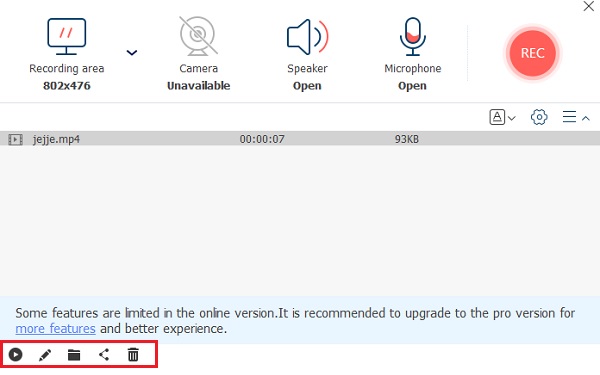
AnyRec ücretsiz Omegle kaydedicinin kullanımının iyi olduğu doğrudur. Daha yüksek çözünürlük, daha fazla çıktı formatı, kısayol tuşu, açıklama ve diğer ilginç özellikler elde etmek istiyorsanız, masaüstü Omegle ekran kaydedici daha iyi bir iş çıkarır.
Windows Xbox Game Bar ile Omegle'ı kaydedin
Windows'un varsayılan bir kaydedicisi vardır, Omegle'ı kaydetmek için Windows Xbox Game Bar'ı da başlatabilirsiniz. Xbox Game Bar, temel gereksinimlerinizi karşılayabilir ancak yalnızca tüm ekranı kaydedebilmek ve web kamerası kaydını desteklememek gibi bazı sınırlamaları vardır. Ve web kamerası kaydı, Omegle kaydı için önemli bir özelliktir. Maksimum kayıt süresi sınırı, Omegle oturumunuzu her zaman kaydedemeyeceğiniz 2 saate kadardır. Ve Windows 8/7 ile uyumsuzdur.
Aşama 1.Bilgisayardaki "Başlat" düğmesine tıklayın. Daha sonra ayarlardan "Oyunlar" butonuna tıklayıp ardından "Yakalamalar" butonuna tıklayabilirsiniz. Artık kayıt ayarlarını özelleştirebilirsiniz.
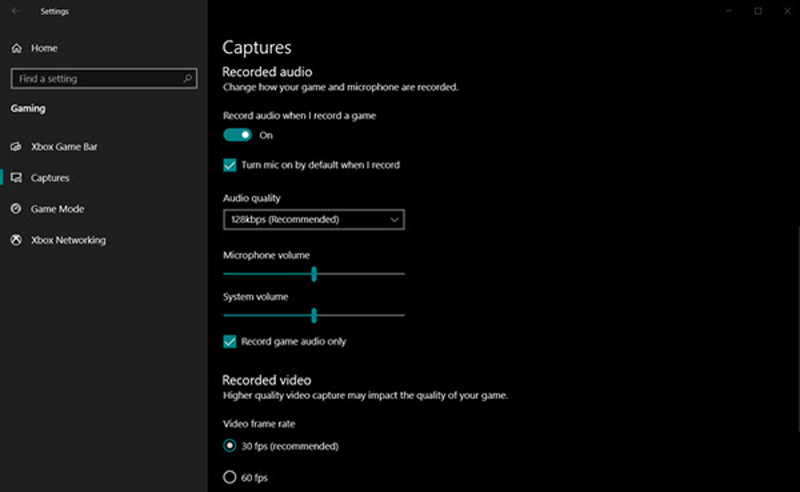
Adım 2.Klavyenizdeki Windows + G tuşlarına basarak Xbox Game Bar'ı açın. Omegle'da sohbet ederken açabilirsiniz. Ve Omegle'da web kamerasını açmazsanız, kendinizi kaydetmezsiniz.
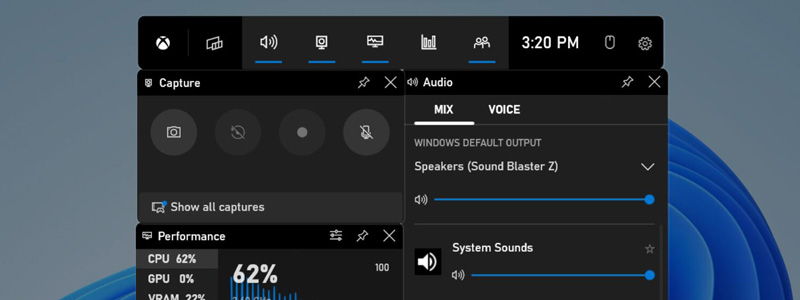
Aşama 3.Xbox Game Bar'daki Yakala düğmesi simgesine tıklayın. Ve kaydetmeye başlamak için Kaydet düğmesine tıklayın. Veya kaydı başlatmak için "Windows + ALT + G" tuşlarına kısayollara basabilirsiniz.
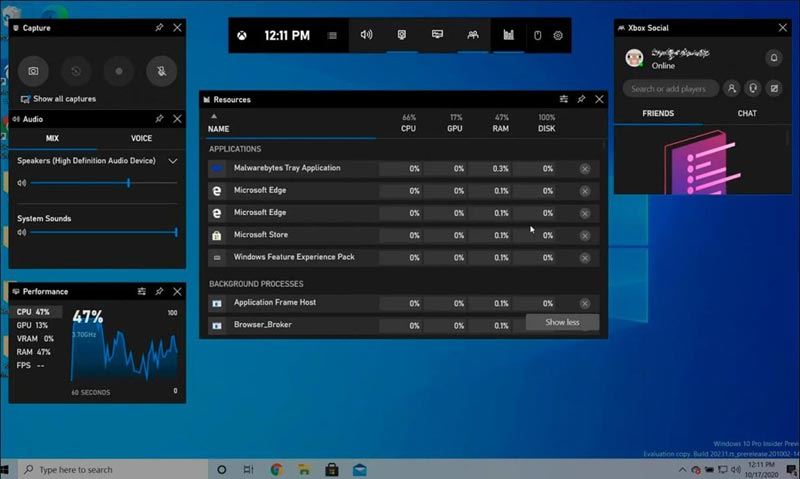
Adım 4.Omegle oturumunuzu bitirdikten sonra kaydı durdurmak için Xbox Game Bar'daki "Durdur" düğmesine tıklayın. Ve kaydedilen video, Videolar klasörünüzde Yakalananlar adlı bir alt klasöre kaydedilecektir.
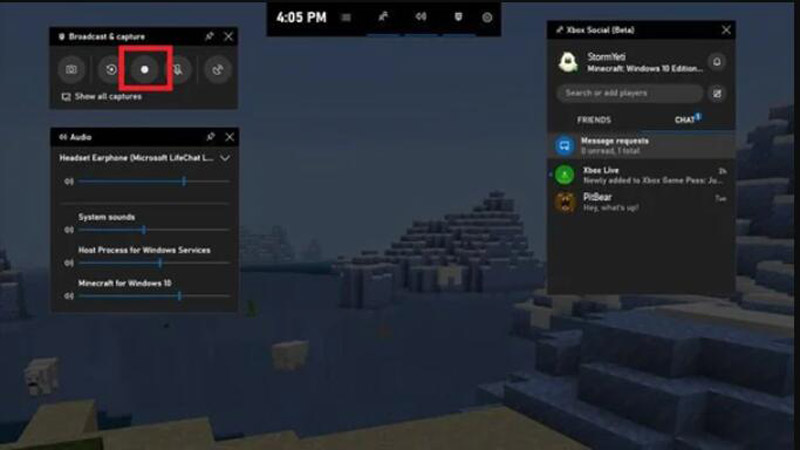
iPhone veya Android'de Omegle Nasıl Kaydedilir
Mobil cihazınızda Omegle kullanıyorsanız, Omegle'ı kaydetmeniz için bir yol da sağlanmıştır. Hem iPhone hem de Android cihazlarda yerleşik olarak bulunan ekran kayıt araçlarını kullanabilirsiniz.
Aşama 1.Ekranın üstünden veya altından aşağı kaydırarak iPhone veya Android'inizde Denetim Merkezi'ni açın.
Adım 2.Simgesi içinde nokta olan bir daire olan Ekran Kaydedici'ye dokunun. Ardından telefonunuz Omegle'ı kaydetmeye başlar.
Aşama 3.Bitirdiğinizde, ekranın üst kısmındaki kırmızı çubuğa dokunarak ve Kaydı Durdur'a dokunarak ekran kaydını durdurun.
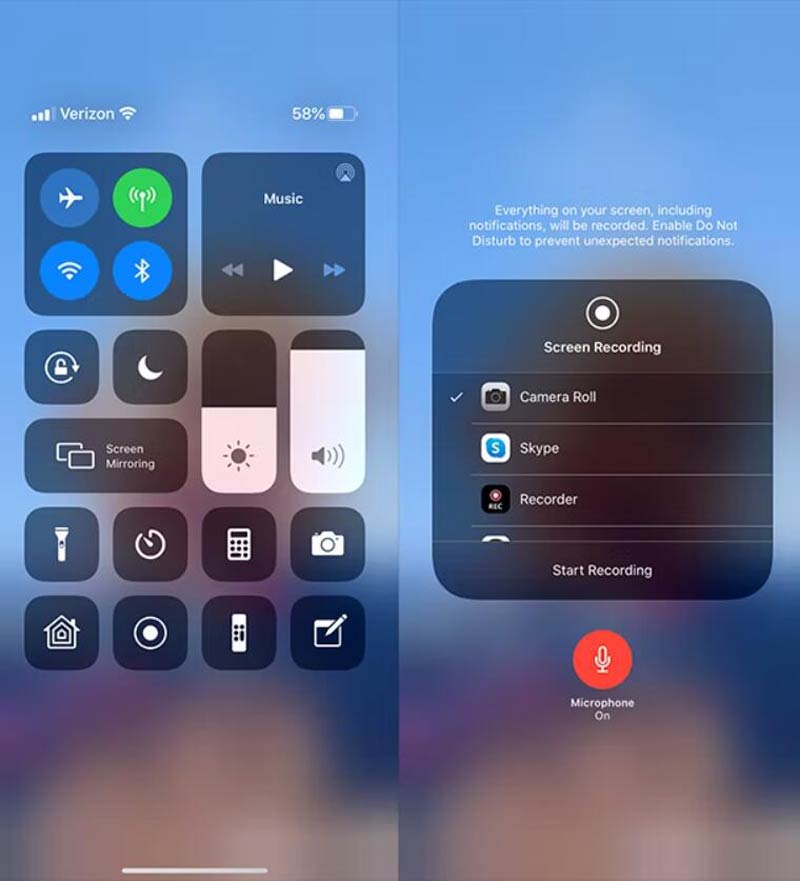
Omegle Sitesini Kaydetmeyle İlgili SSS
-
1. Omegle varsayılan bir ekran kaydedici sağlıyor mu?
Hayır. Omegle'ın sizin için yerleşik bir ekran kaydedicisi yoktur. Omegle'da video kaydetmek için bahsedilen AnyRec Ekran Kaydediciye güvenebilirsiniz. Ve kayıttan önce izin almalısınız.
-
2. Omegle konuşmalarında bir zaman sınırı var mı?
Hayır, Omegle görüntülü aramalarında zaman sınırı yoktur. Ancak, Omegle sunucu hatası nedeniyle bağlantı kesilmeleri meydana gelebilir, ancak bunun bir zaman sınırı ile ilgisi yoktur.
-
3. Omegle'da fotoğraf göndermek mümkün müdür?
Omegle şu anda fotoğraf göndermenize izin vermiyor. Ancak, resim barındırma hizmetlerini kullanabilir ve bağlantıyı başkalarıyla paylaşabilirsiniz.
Çözüm
Yukarıda Omegle videolarını kaydetmenin en uygun ve erişilebilir iki yolu bulunmaktadır. Bir çevrimiçi araç veya aşağıdaki gibi bir masaüstü yazılımı kullanarak yüksek kaliteli bir Omegle görüntülü araması kaydedebilirsiniz. AnyRec Screen Recorder. Program size yardımcı olabilir Skype görüntülü görüşmelerini kaydedin ve Google Hangouts oturumları başkaları da bilmeden. Hala sorularınız varsa, lütfen bize bir mesaj gönderin; mümkün olan en kısa sürede yanıt vereceğimize emin olacağız.
100% Güvenli
100% Güvenli
